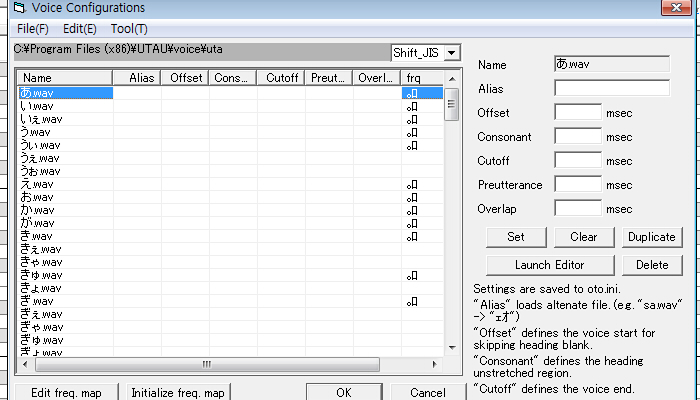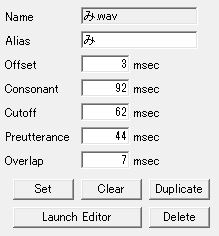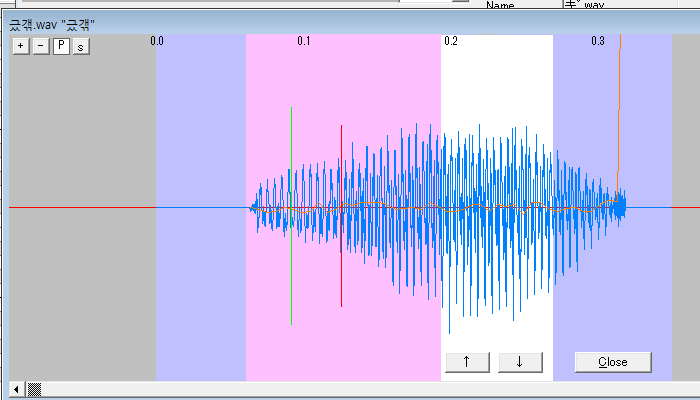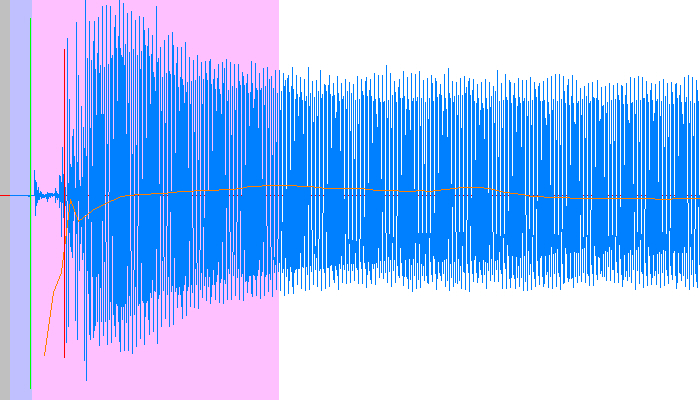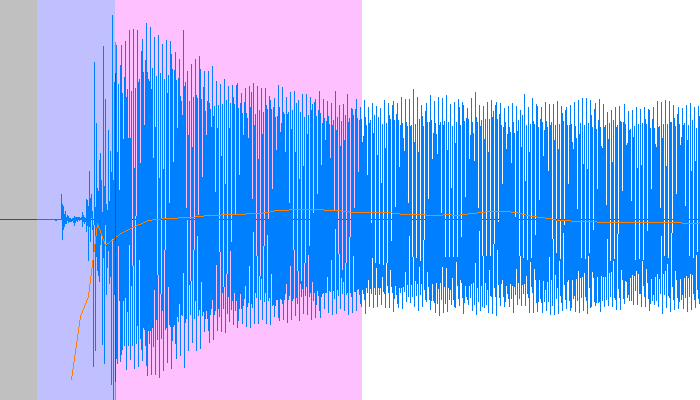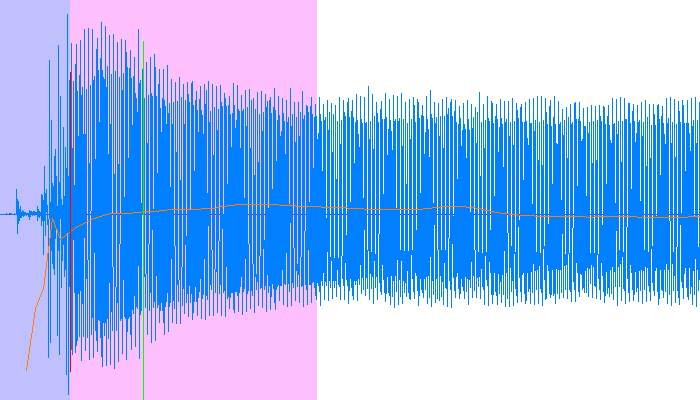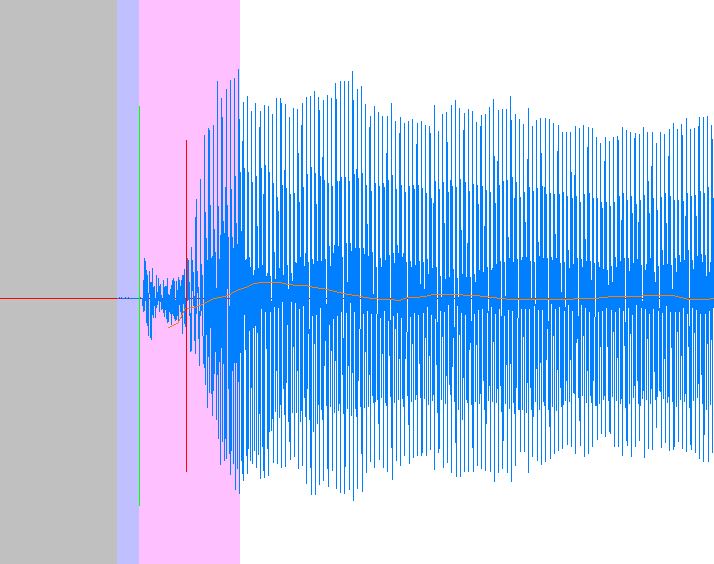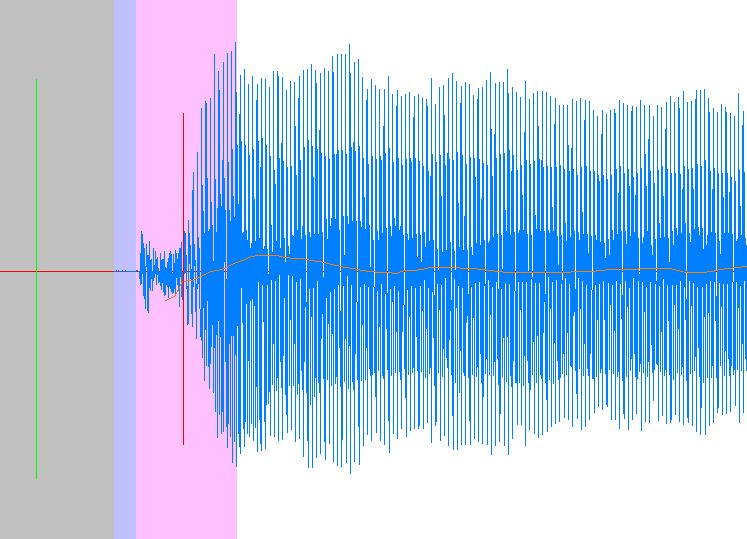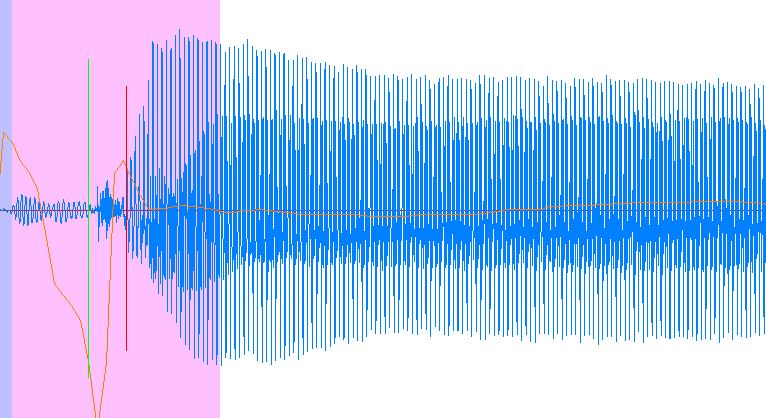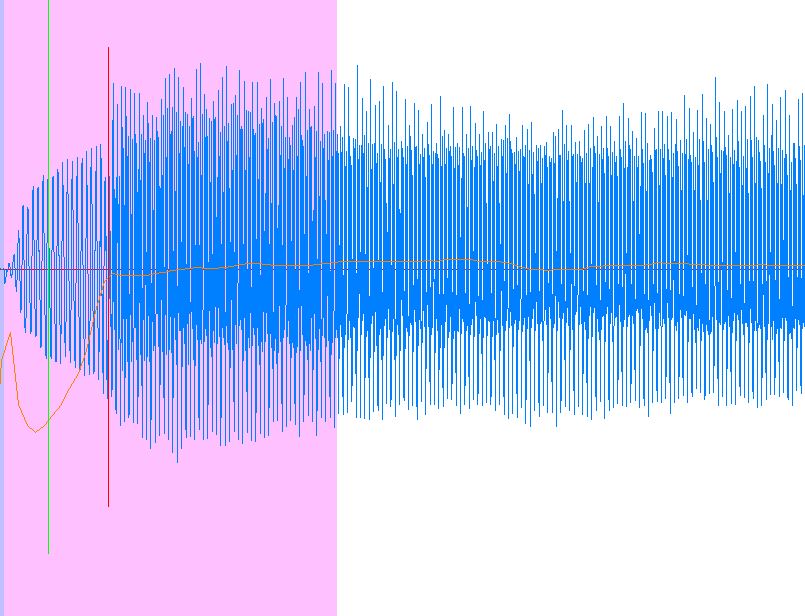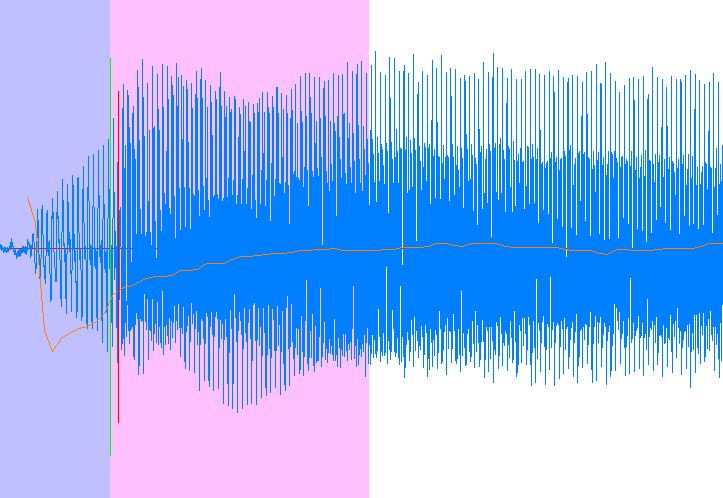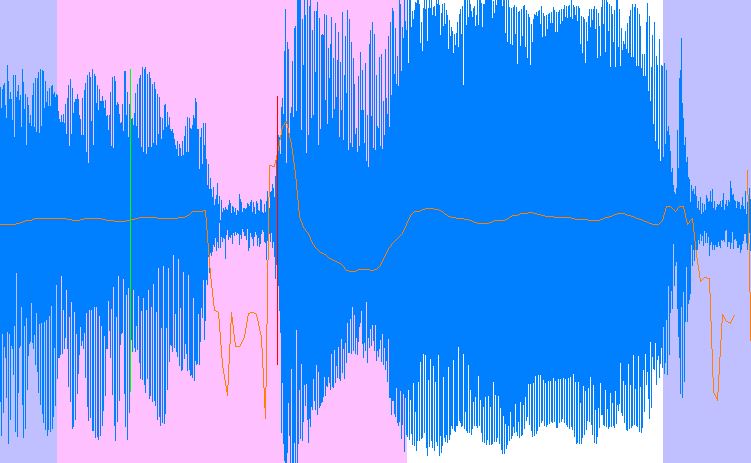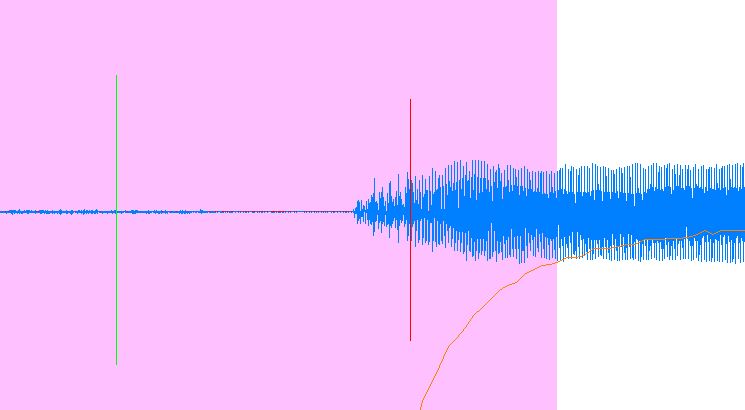UTAU 음원 제작에 있어서 녹음 다음으로 제일 중요하다고 해도 과언이 아닌 과정. 선행 발성을 설정해서 박자를 맞춤과 동시에 발음을 자연스럽게 하고, 늘어지는 소리를 줄이는 설정이다. 줄여서 원설이라고도 부른다. 원음 설정이 안 되어 있거나 어딘가 잘못된 음원은 사용자가 직접 수정해서 쓸 수도 있다.
설정이 모두 저장되어 있는 파일은 oto.ini. 그래서 영어권 포럼에서는 원음설정을 oto configuration이라고 부른다. 에일리어스도 원음설정에 포함된다.
과정[편집 | 원본 편집]
1. 먼저 도구(T)의 원음설정(S)을 누른다.
2. 그러면 다음과 같은 창이 뜰 것이다. 원음설정이 하나도 되어있지 않은 상태라면 아래 이미지처럼 새하얗게 나온다.
- 에일리어스(Alias)
- 해당 음원을 다른 언어로도 인식할 수 있게 만드는 역할을 한다. 해당 파일이 히라가나, 혹은 로마자로 저장되었을 때 다른 언어로도 인식할 수 있도록 만든다. 한국어로 의역하면 별명이라는 뜻으로 원음설정에 속해 있는 작업 중 하나이다. 예를 들어 'sa'로 저장된 파일에 'さ'를 적고 에일리어스 설정을 하면 UTAU에서 'さ'를 적어도 'sa' 음원이 출력된다.
- 단독음은 하지 않아도 무난하지만 연속음, CV-VC 등은 원본 음성 파일을 하나하나씩 쪼개서 사용하기 때문에 에일리어스 설정이 반드시 필요하다. 단독음 중에서도 한국어는 리스트의 종류에 따라서 표기가 다른 경우가 있기 때문에 에일리어스 작업을 해두면 좋다. 다만 요즘은 한국어 표기를 하나로 통일해서 쓰는 추세라 UTAU 커뮤니티에서 통용되는 표기로 저장되었으면 딱히 해두지 않아도 괜찮다.
- 음원이 폴더 안에 바로 있지 않고, 폴더 안의 폴더에 들어 있을 경우에도 이 과정이 필요하다. 다만 이럴 때에는 에일리어스 칸을 더블클릭하면 전 파일의 에일리어스를 파일 이름으로 설정 가능하므로 간단하게 해결할 수 있다.
- 오프셋(Offset)
- 해당 음원의 필요없는 앞부분을 덮어버리는 역할을 한다. 오프셋을 설정한 부분은 UTAU에서 출력되지 않는다.
- 칸서넌트(Consonant)
- 보통은 고정자음부라고 부른다. 해당 음원을 늘어나지 않도록 하는 역할을 한다.
- 컷오프(Cutoff)
- 블랭크라고도 한다. 해당 음원의 필요없는 뒷부분을 덮어버리는 역할을 한다. 컷오프를 설정한 부분은 UTAU에서 출력되지 않는다.
- 프리어터런스(Preutterance)
- 보통은 선행자음부라고 부른다. 이걸 설정한 부분은 노트 앞으로 튀어나온다.
- 오버랩(Overlap)
- 설정한 부분을 앞의 노트와 겹치게 만든다. 음수일 경우 앞의 노트와 떨어지게 만든다.
- 셋(Set)
- 설정이라고도 부른다. 보통 에일리어스를 저장하는데 쓰인다. 오프셋부터 오버랩까지의 칸에 숫자를 적어 수동으로 원음설정을 한 경우에도 쓰인다.
- 클리어(Clear)
- 지우기. 해당 칸의 원음설정을 비우는데 사용된다.
- 듀플리케이트(Duplicate)
- 복사. 원음설정하는 칸을 복사한다.
- 런치 에디터(Launch Editor)
- 그냥 에디터라고도 부른다. 오프셋부터 오버랩까지의 설정을 좀 더 편하게 하는 역할을 한다. 자세한 설명은 아래에서 다시 한다.
- 딜리트(Delete)
- 삭제. 말 그대로 해당 원음설정 칸을 지우는데 사용된다. 딜리트를 써도 음원 파일 자체는 삭제되지 않는다.
- Edit freq.map
- Frq 파일을 조절하는 역할을 한다. 어긋난 음정을 바르게 맞추는데 사용된다.
- Initialize freq. map
- Frq 파일을 생성하는 역할을 한다.
- OK
- 확인. 지금까지 원음설정한 내용을 저장하고 창을 닫는 역할을 한다.
- 캔슬(Cancel)
- 취소. 지금까지 원음설정한 내용을 저장하지 않고 창을 닫는 역할을 한다.
- OK 대신 이걸 누르면 망하니 잘못 누르지 않도록 조심해야 한다. 창을 켜기 전에 저장된 원음설정은 지워지지 않는다.
3. 에일리어스 외의 원음설정은 런치 에디터 창을 이용해서 설정한다.
- +
- 확대.
- -
- 축소.
- P
- 소리 재생.
- s
- 이미지를 물결형 파형으로 변형.
- 파란 칸
- 분홍색 칸과 이어진 앞의 파란 칸은 오프셋, 뒤에 파란칸은 블랭크
- 분홍 칸
- 고정자음부
- 빨간 세로 선
- 선행자음부
- 초록 세로 선
- 오버랩
- 노란 가로 선
- 음원의 음정을 보여준다.
자세한 원음설정방법은 음원마다 다르나 위 사진처럼 블랭크를 음원 끝부분까지 가리는 것과 자음을 선행자음부로 덮는 것은 모두 공통된다.
단독음[편집 | 원본 편집]
가장 개인차가 많이 나고 까다롭다.
단모음[편집 | 원본 편집]
1. 단모음(a, i, u, e, o, n) 원음설정. 아래 중 골라 쓰면 된다.
1-1
모음 앞의 보컬 프라이를 사용하는 방법이다. 앞의 보컬 프라이만큼 선행자음부를 분리한다.
1-2
선행자음부와 오버랩을 0으로 설정하는 방법. 깔끔하게 모음만 사용하고 싶을때 사용되는 방법이다.
1-3
선행자음부를 0, 오버랩을 10~50으로 설정하는 방법. 모음결합하기 귀찮을 때 쓰는 설정. 편하지만 빠른 노래에서는 노트가 꼬이는 참사가 벌어지기도 한다.
경음[편집 | 원본 편집]
경음 원음설정. k, t, p, ch 등이 여기에 해당된다.
2-1
오프셋을 0으로 설정하고 선행자음을 해당 자음만큼 설정하는 방식.
2-2
오프셋을 음수로 설정하고 선행자음을 해당 자음만큼 설정하는 방식. 발음을 더욱 돋보이게 만들어줄 수 있으나 빠른 노래에 약한 단점이 있다.
g. d, b, j행에는 별로 추천되지 않는 원음설정 방법이다.
2-3.
g, d, b, j등의 유성음 경음은 위와 같이 원음설정하기도 한다. 해당 자음을 꾸며주는 n, m, ng등의 부분을 오프셋으로 덮어주는 방식.
연음[편집 | 원본 편집]
3. 연음 원음설정. n, m, ng, s, z, f, y, w 등이 여기에 속한다.
3-1
선행자음을 해당 자음만큼 설정한다. 오프셋은 선행자음의 3분의 1을 추천한다. r발음은 너무 짧을 경우 경음처럼 원음설정하기도 한다.
3-2
너무 길게 발음해서 l로 발음된 r발음은 이렇게 극단적으로 짧게 원음설정하기도 한다.
연속음[편집 | 원본 편집]
"a か"처럼 앞의 모음과 이어지는 발음은 위와 같이 원음설정한다. 선행자음과 오프셋의 비율은 각각 3:1이 추천된다.
일반적으로 모든 원음설정 칸을 선행자음:300에 오프셋:100, 혹은 선행자음:250에 오프셋:83으로 잡아두고 원음설정한다.
"- あ", "- か"처럼 초성 발음은 단독음처럼 원음설정한다. 하지만 선행자음과 오프셋을 일일이 고치기 힘든 경우, 300:100 혹은 250:83 설정 그대로 둔 채 선행자음만 가리기도 한다.
운 좋으면 앞에 숨소리가 같이 선행 자음 설정되서 자동 숨소리 기능이 구현된다.
원음설정 팁[편집 | 원본 편집]
ya 발음에서는 y를 선행자음으로 설정하나, mya, nya, rya등 자음 이중모음에서는 m, n, r등 자음만 선행자음으로 설정한다. 예를 들어 '냐' 발음이 [니야아아아]로 이뤄졌을 때, [니]의 [ㄴ]만 선행자음으로 빨간 선을 설정한다.